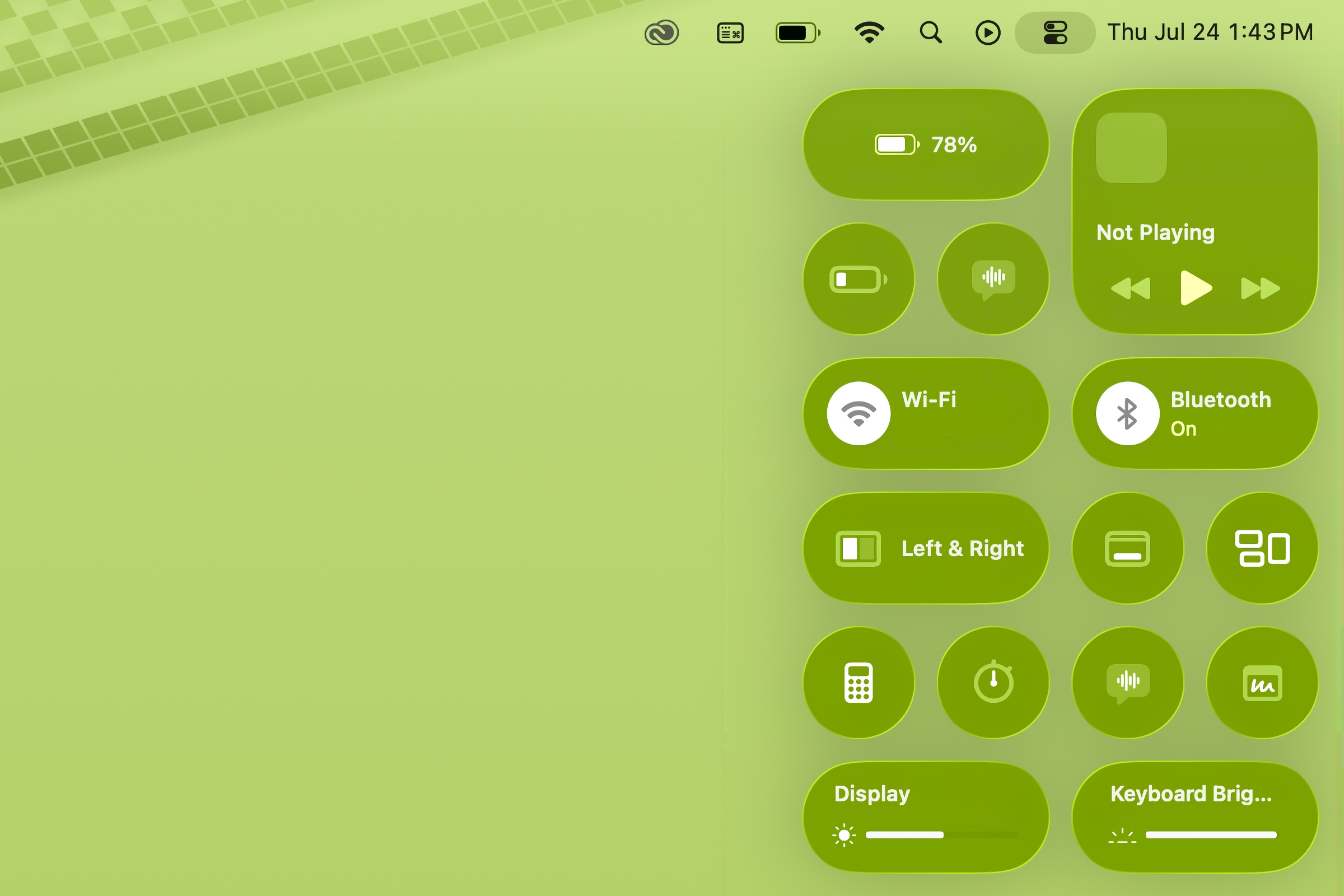在 macOS Tahoe 中,Apple 對控制中心(Control Center)進行了顯著改進:用戶現在可以添加、刪除和重新排列控制項。這一變化與之前的版本形成鮮明對比,以往某些控制項是固定在控制中心的位置,添加控制項的選項有限,且無法重新排列順序。
以下將介紹如何添加控制項、刪除不需要的控制項以及以合適的方式排列它們。欲了解更多信息和教程,可參考 macOS Tahoe 超級指南。以下是自定義 macOS Tahoe 中控制中心的方法。
工具需求:macOS Tahoe
1. 編輯控制項按鈕
在 macOS Tahoe 之前,控制中心是在系統設置中管理的,用戶的選項基本上只是開啟或關閉控制項。但在 Tahoe 中,情況已經改變。現在,控制中心底部有一個編輯控制項按鈕,這個按鈕是管理控制中心的關鍵。
現在知道控制中心的設置位置後,接下來將介紹如何刪除、添加和重新排列控制中心的控制項。
2. 從控制中心刪除控制項
Apple 包含了一組預設控制項,這些控制項被認為是用戶最常使用的。雖然用戶可以添加一些控制項,但也可以刪除不常用的控制項以騰出空間。例如,有些用戶可能不會使用專注模式(Focus),這樣就可以移除它。
要刪除控制項,打開控制中心並點擊編輯控制項按鈕。此時,控制中心的控制項旁邊會出現「–」圖標。這就像在 iOS 的主屏幕上刪除應用一樣;要刪除控制項,點擊對應控制項的「–」圖標即可。
3. 向控制中心添加控制項
要添加控制項,可以點擊編輯控制項。在屏幕中間,將會看到一個看起來很像小部件畫廊的控制畫廊。瀏覽畫廊,當找到想要的控制項時,點擊它。隨後會彈出一個菜單,詢問是否要將其添加到控制中心或菜單欄。當選擇控制中心時,它會被添加到一個可用的位置。
某些控制項在菜單欄上有額外的選項。例如,「正在播放」可以添加到控制中心或菜單欄,並具有「始終顯示」、「活動時顯示」或「從不顯示」等選項。
控制畫廊僅提供 Apple 的控制項,無法添加來自第三方開發者或應用程序的控制項。希望在未來的更新中能有所改變。
4. 重新排列控制中心的控制項
控制中心的佈局網格包含 32 個控制項位置。
要移動控制項的位置,只需點擊並拖動到所需位置,這非常簡單。
深入了解一下佈局運作方式。控制中心由 32 個位置組成,形成矩形網格。控制項占據網格中的位置,控制項所占據的位置數量取決於其設計。有些控制項僅占用一個位置,而其他控制項則可能占用多達四個位置,無論是正方形還是水平排列。
在排列控制項時,可以像拼圖一樣將它們放在一起,但如果願意,也可以留下一些空位。用戶可以隨時重新排列這些控制項。